** إضافة قوائم نسخ/ نقل إلى Windows Explorer
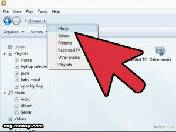
إذا كنت لا تفضل القيام بعملية السحب والإفلات. فيمكنك إدارة الملفات بشكل أكثر فعالية عن طريق تحرير التسجيل لإضافة وظيفتي “نسخ إلى Copy to. ونقل إلى “Move to في خيارات قوائم Windows Explorer. انقر بزر الماوس الأيمن على أي ملف أو مجلد واختر “نسخ إلى Copy to ونقل إلى Move to” لتظهر قائمة جديدة من محركات الأقراص والمجلدات الخاصة بكل اختيار للمجلد الذي تريد نقل الملفات المحددة إليه.
في محرر التسجيل انتقل لأسفل إلى المفتاح التالي: HKEY_ CLASSES_ ROOT\ All File system Objects\ shellex\ Context Menu Handlers. ثم انقر بزر الماوس الأيمن على مفتاح Context Menu Handlers وحدد New ثم Key وأطلق عليه اسم Copy to ثم انقر نقرا مزدوجا فوق القيمة (الافتراضية) في يمين. النافذة وأدخل {C2FBB630- 2971-nD1- A18C- 00C04FD75D13} للبيانات الخاصة به.
لإنشاء البند “نقل إلى” Move to نفذ الخطوات المذكورة آنفا ولكن أطلق عليه اسم Move to واستخدام {C2FBB631- 2971- nD1- A18C- 00C04FD75D13} لبيانات القيمة.



